Dos 'colecciones' de utilidades gratuitas dedicadas a la monitorización, administración y configuración de Windows destacan por encima del resto: la de NirSoft y la de SysInternals. Pero, en el caso de que quisiéramos tener todas estas utilidades a mano… al sumar entre las dos más de dos centenares de pequeñas aplicaciones, la descarga y mantenimiento de todas ellas —por no mencionar el recordar las funciones de cada una— se vuelve una misión imposible.
Pero ahí es precisamente donde entra nuestra herramienta de hoy: una que nos permitirá gestionar desde un mismo punto ambas colecciones de aplicaciones y acceder rápidamente a cualquiera de ellas.
Con ustedes, NirLauncher
NirLauncher es un paquete de aplicaciones que aúna en un mismo archivo ZIP las más de 200 utilidades freeware portátiles que integran la colección de NirSoft; no requiere de ninguna instalación, por lo que podremos usarlas directamente descomprimiéndolas (ocupan en total 55 Mb) en nuestro disco duro o en una unidad extraíble.
Además, NirLauncher es también una aplicación en sí misma, que proporciona una interfaz que nos facilita un rápido acceso a todas las demás, listándolas por categorías temáticas (como 'Herramientas para programadores' o 'Utilidades relacionadas con vídeo y audio') y proporcionándonos una descripción de la función que realizan.
A la hora de ejecutar las utilidades, si nos encontramos en un sistema x64, NirLauncher abrirá automáticamente la versión x64 (si ésta existe) de la que hayamos seleccionado.
Quizá a estas alturas te estés haciendo una pregunta muy obvia: si NirLauncher es una aplicación de NirSoft que incluye todas las utilidades de la colección de NirSoft… ¿dónde entran exactamente las mencionadas aplicaciones de SysInternals? La cuestión es que NirLauncher nos permite, vía plugin, sumar a la aplicación otras colecciones de utilidades desarrolladas por terceros. Entre ellas… sí, SysInternals.
Estos son los pasos a seguir
- Descargamos desde aquí el archivo ZIP de NirLauncher, y lo descomprimimos (ojo, está protegido por contraseña: 'nirsoft9876$') en la carpeta de nuestra elección. Por ejemplo, en C:/Portables/NirLauncher; dentro de la misma encontrarás una carpeta 'NirSoft' con toda la colección homónima de aplicaciones.
- ATENCIÓN: Es posible que en cualquier momento a partir de este punto, tu programa antivirus se vuelva un poco loco detectando posibles amenazas. No pasa nada: son (algunas de) las aplicaciones de NirSoft y SysInternals, que por su naturaleza, vinculada a las interioridades del sistema, son vistas por malos ojos por nuestro antivirus. Dale tu visto bueno a los archivos sospechosos, y listo.
- Abriendo ahora la web de Microsoft, nos descargaremos desde aquí el archivo ZIP de SysInternals Suite (que recopila toda su colección de utilidades) y la descomprimiremos dentro de la carpeta 'NirLauncher' que acabamos de crear.
- Volviendo a la web de NirLauncher, un poco más abajo del enlace al ZIP, encontraremos (bajo el título de 'Descargas adicionales') unos plugins con extensión .nlp. En los primeros puestos de la lista nos encontraremos los relativos a SysInternals: recomendamos descargar la versión más actualizada, 'sysinternals5.nlp'. Lo guardaremos en la carpeta 'SysInternalsSuite' creada en el paso anterior.
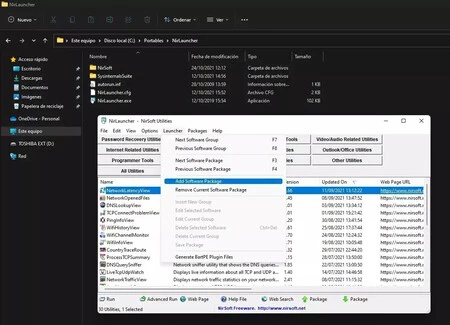
- Abrimos NirLauncher, y en la barra de menú hacemos clic en 'Launcher > Add Software Package' y seleccionamos el archivo NLP.
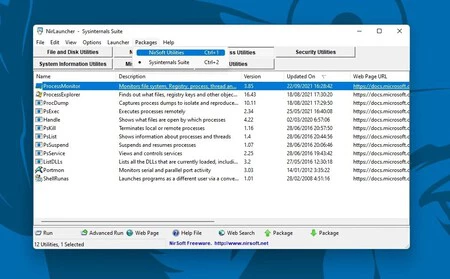
- Una vez hecho eso, se nos mostrarán únicamente las aplicaciones de SysInternals… y podremos cambiar de una a otra colección en la opción 'Packages' de la barra de menú.





